Cómo cambiar la contraseña en Quick3DPlan o Quick3DCloset
Si ha olvidado su Contraseña en Quick3DPlan o Quick3DCloset, o simplemente desea cambiarla por otra nueva, siga estos pasos:
1. En la ventana que aparece al iniciar el programa, pulse en «I forgot my password» (NOTA: en el campo Email, debe tener puesto el e-mail con el que se registró en el programa):
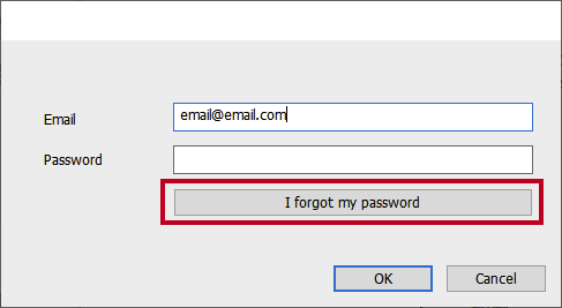
2. A continuación, aparecerá la siguiente ventana indicando que se le ha enviado un correo electrónico con las instrucciones:
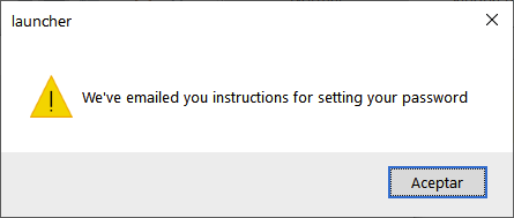
3. Recibirá un correo electrónico similar a la captura siguiente con las instrucciones para poder modificar la Contraseña (NOTA: Si no recibe el e-mail, compruebe la carpeta SPAM de su correo):

4. Haga clic sobre el enlace remarcado en rojo (o bien copie la dirección y péguela en su navegador si el enlace no funciona directamente), y se abrirá una nueva página donde deberá introducir su nueva Contraseña dos veces en los campos «New password» y «New password confirmation«. Finalmente, pulse en el botón «CHANGE» para que el cambio tenga efecto.
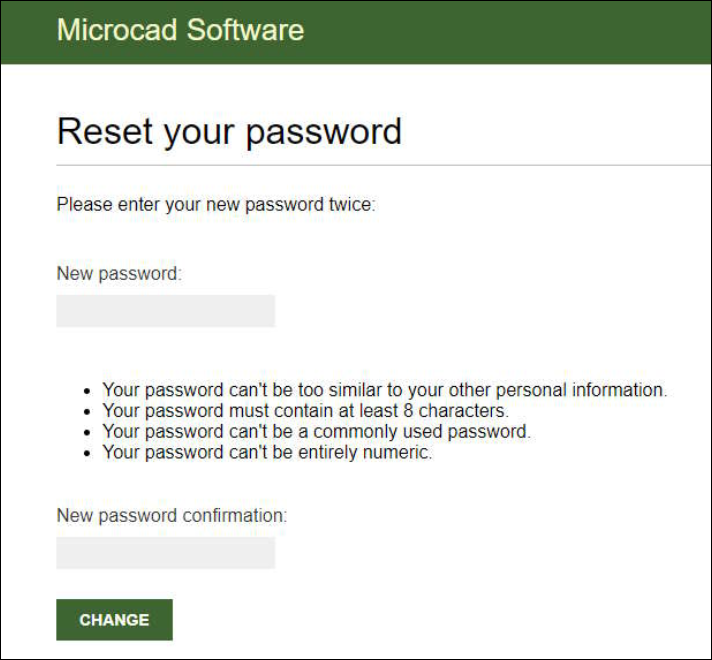
5. Una vez hecho esto, ya podrá acceder al programa usando su E-mail y su nueva Contraseña.

